Een uitnodiging voor een vergadering opslaan als concept in Outlook
U kunt een vergadering opslaan als concept in uw agenda als u nog niet klaar bent om de uitnodigingen voor de vergadering te verzenden.
Selecteer hieronder een taboptie voor de versie van Outlook die u gebruikt. Welke versie van Outlook heb ik?
Opmerking: Als de stappen onder dit tabblad Nieuwe Outlook niet werken, gebruikt u mogelijk nog geen nieuwe Outlook voor Windows. Selecteer Klassieke Outlook en volg in plaats daarvan deze stappen.
Een vergadering opslaan als concept in de nieuwe Outlook
-
Selecteer Agenda in de navigatie en maak een nieuwe gebeurtenis.
-
Selecteer de vervolgkeuzelijst Verzenden en selecteer Opslaan als concept.
Opmerking: De vervolgkeuzelijst wordt alleen weergegeven wanneer ten minste één deelnemer aan de uitnodiging wordt toegevoegd. Houd er rekening mee dat het concept niet wordt opgeslagen in de conceptmap van uw postvak.

-
Hiermee wordt de uitnodiging voor de vergadering opgeslagen in uw agenda. Deze wordt in uw agenda weergegeven als [Concept] samen met de titel van de gebeurtenis.
Het concept bewerken
Wanneer u klaar bent om de conceptvergadering te bewerken en te verzenden, gaat u als volgt te werk:
-
Zoek de conceptvergadering in uw agenda en selecteer Bewerken.
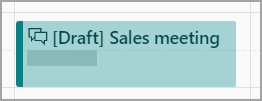
-
Breng uw wijzigingen aan en selecteer Verzenden. U kunt het ook opnieuw opslaan als concept als u het nog niet wilt verzenden.
Een vergadering opslaan als concept in de klassieke Versie van Outlook
-
Selecteer Agenda in de navigatie en selecteer Nieuwe afspraak.
-
Vul de details in en als u geen deelnemers hebt toegevoegd, selecteert u Opslaan & Sluiten. Als u ten minste één deelnemer hebt toegevoegd, sluit u het vergaderverzoek.
-
Selecteer in het pop-upvenster een van de opties, zoals Wijzigingen opslaan, maar niet verzenden.
-
Selecteer OK.
Het concept bewerken
Wanneer u klaar bent om de conceptvergadering te bewerken en te verzenden, gaat u als volgt te werk:
-
Zoek de conceptvergadering in uw agenda en selecteer Bewerken.
-
Breng uw wijzigingen aan en selecteer Verzenden. U kunt het ook opnieuw opslaan als concept als u het nog niet wilt verzenden.
Een vergadering opslaan als concept in de webversie van Outlook
-
Selecteer Agenda in de navigatie en maak een nieuwe gebeurtenis.
-
Selecteer de vervolgkeuzelijst Verzenden en selecteer Opslaan als concept.
Opmerking: De vervolgkeuzelijst wordt alleen weergegeven wanneer ten minste één deelnemer aan de uitnodiging wordt toegevoegd. Houd er rekening mee dat het concept niet wordt opgeslagen in de conceptmap van uw postvak.

-
Hiermee wordt de uitnodiging voor de vergadering opgeslagen in uw agenda. Deze wordt in uw agenda weergegeven als [Concept] samen met de titel van de gebeurtenis.
Het concept bewerken
Wanneer u klaar bent om de conceptvergadering te bewerken en te verzenden, gaat u als volgt te werk:
-
Zoek de conceptvergadering in uw agenda en selecteer Bewerken.
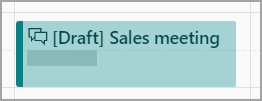
-
Breng uw wijzigingen aan en selecteer Verzenden. U kunt het ook opnieuw opslaan als concept als u het nog niet wilt verzenden.










